正常情况下,Microsoft Print To PDF是仅提供本地PDF打印功能的。不过还是可以通过配置,打印到网络地址。
这里需要用到文件共享功能
假设我们要使用Microsoft Print To PDF从A电脑打印到B电脑的D:\output文件夹。操作方法如下
1、打开D:\output文件夹属性,切换到共享页,打开共享对话框
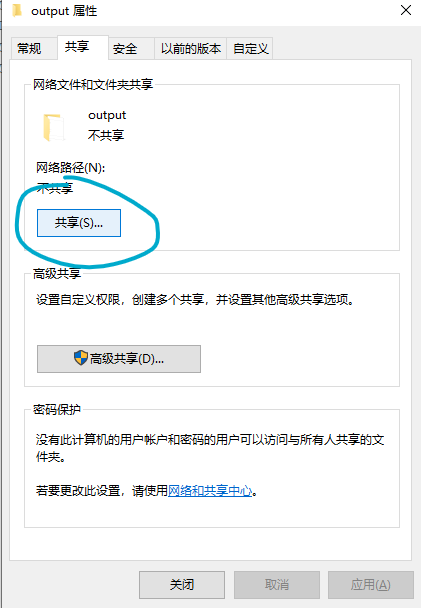
2、添加Everyone,设置权限为读/写
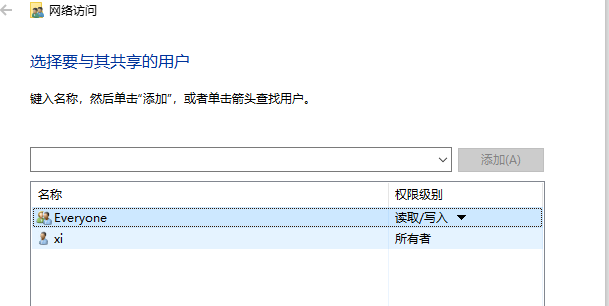
3、关闭后,再打开网络和共享中心,关闭密码访问
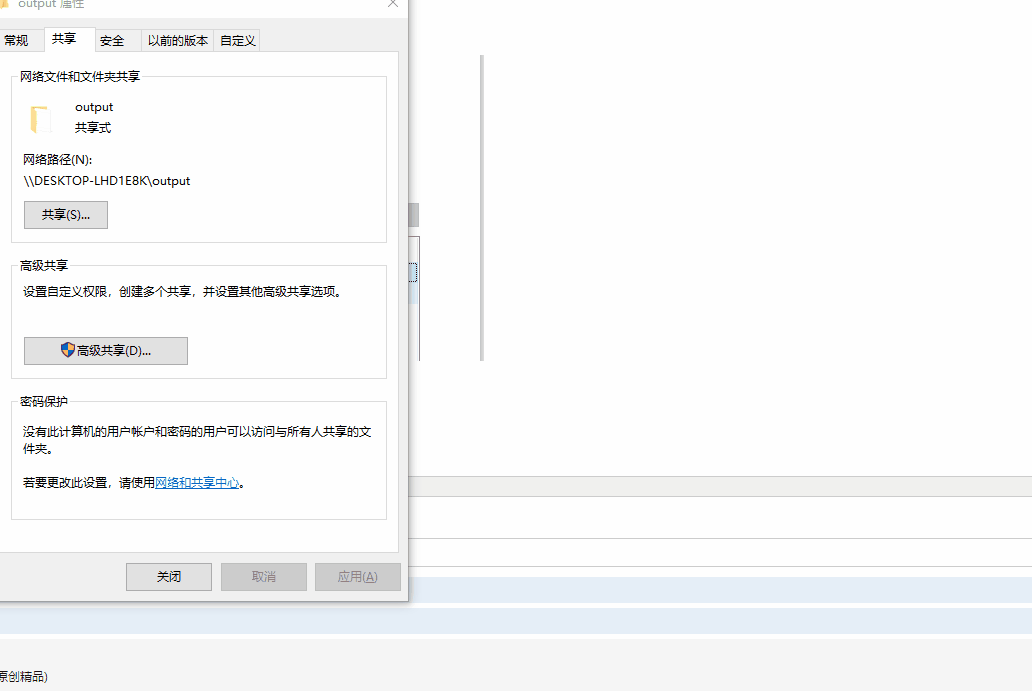
4、此时我们在A电脑上打开资源 管理器,输入网络路径,查看是否能访问成功
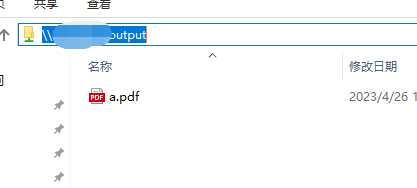
5、访问成功后,我们打开A电脑上的打印机和设备,找到Microsoft Print To PDF打印机,打开打印机属性

6、切换到端口,添加一个本地端口,设置路径为 上面可以共享路径的 网络地址 + \xxx.pdf。 如\\192.168.1.1\output.pdf
因为我这里就是在本地进行演示,所以我这里共享的路径就是 \\127.0.0.1\output\output.pdf
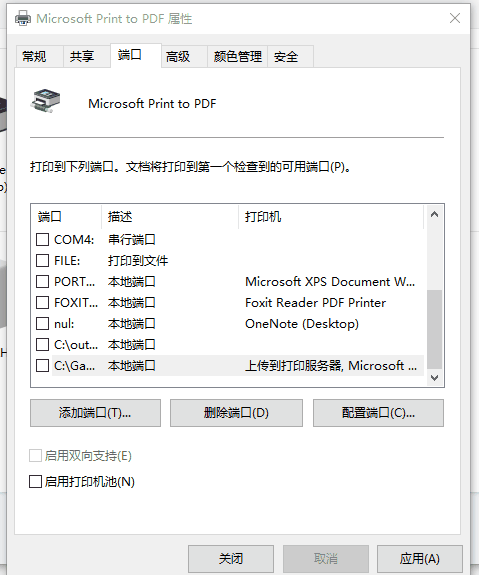
7、设置成功后,再在A电脑 上使用Microsoft Print To PDF进行打印时,会自动打印到B电脑 的 D:\output 文件夹的output.pdf





















 437
437

 被折叠的 条评论
为什么被折叠?
被折叠的 条评论
为什么被折叠?








